간단하게 저번에 만든 오라클 프리티어 클라우드를 통해서 무료 서버를 만들어보겠습니다.
2020.11.15 - [Tip & Tech/Computer] - [클라우드] 무료 서버 Oracle Cloud Free Tier 가입하기
[클라우드] 무료 서버 Oracle Cloud Free Tier 가입하기
오라클에서 무료 클라우드 서버를 주고 있는데요. Oracle Cloud Free Tier라고 불리우고 있습니다. 무료지만 스펙이 나쁘지 않습니다. 총 2개의 VM을 제공해주며 1G RAM에 100G 스토리지를 줍니다. 그리고
dorudoru.tistory.com
2021.12.29 - [Tip & Tech/IT] - 오라클 클라우드 기초 사용법- 클라우드 설정
오라클 클라우드 기초 사용법- 클라우드 설정
오라클 클라우드 기초 사용법 오라클 클라우드는 두개의 VM을 만들 수 있기 때문에 먼저 구획을 나눠주는 것이 좋습니다. 로그인 이후 더보기(좌측 상단) 메뉴를 누르시고, ID&보안 - 구획 메뉴로
dorudoru.tistory.com
먼저 가상머신을 선택하는데요. Ampere랑 특수성 및 이전세대가 무료입니다.
항상 무료적격을 확인하고 만들시면 됩니다.
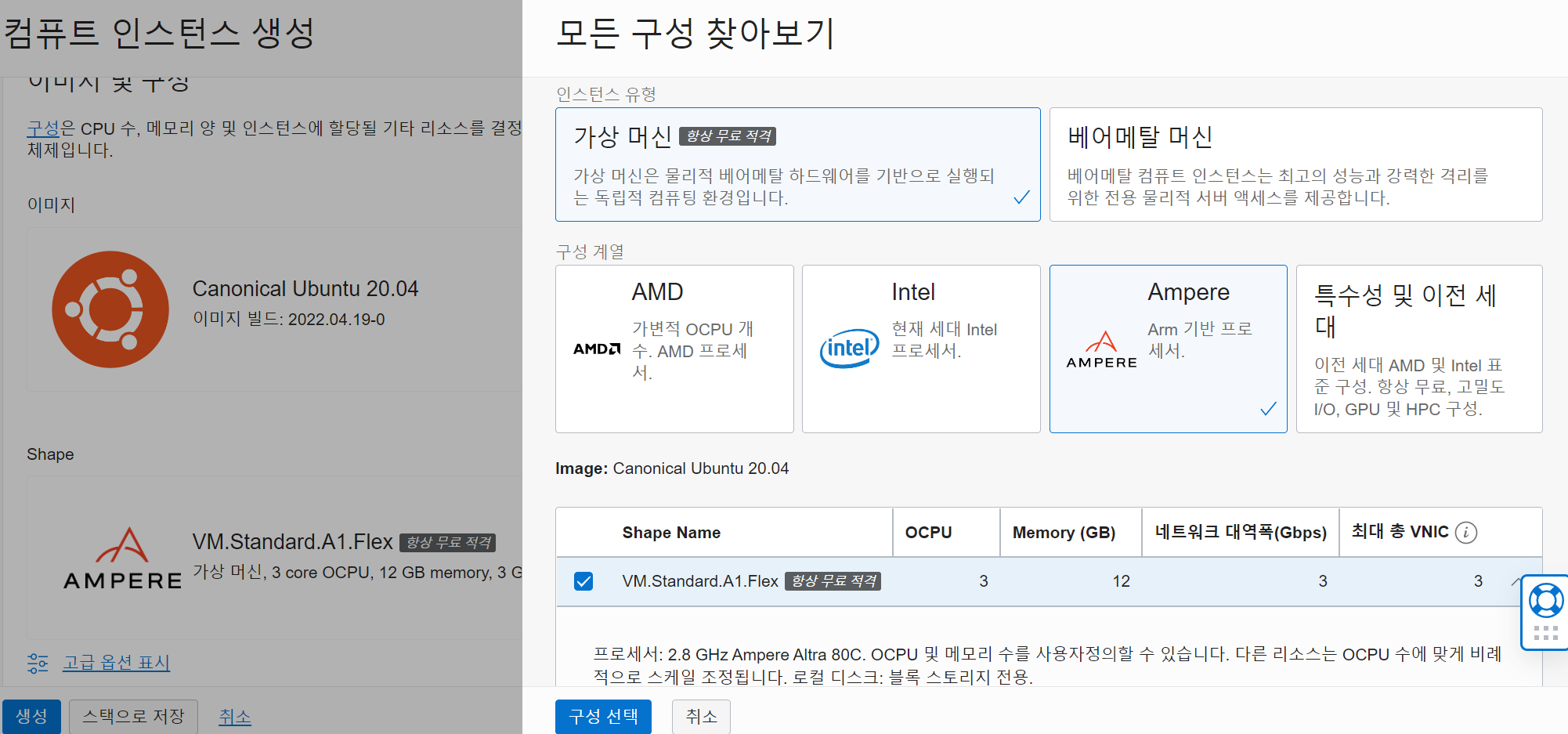
OS는 항상 무료 적격인 Ubuntu로 설정하겠습니다.
그리고 내려와서 SSH키를 만들어야 하는데요.
서버 접속을 위한 것으로 Puttygen 등으로 SSH를 만들고 공용키 붙여넣기로 붙여넣고
Save Private key로 파일을 저장해서 나중에 접속할 때 사용합니다.
passpharase는 비밀번호입니다.
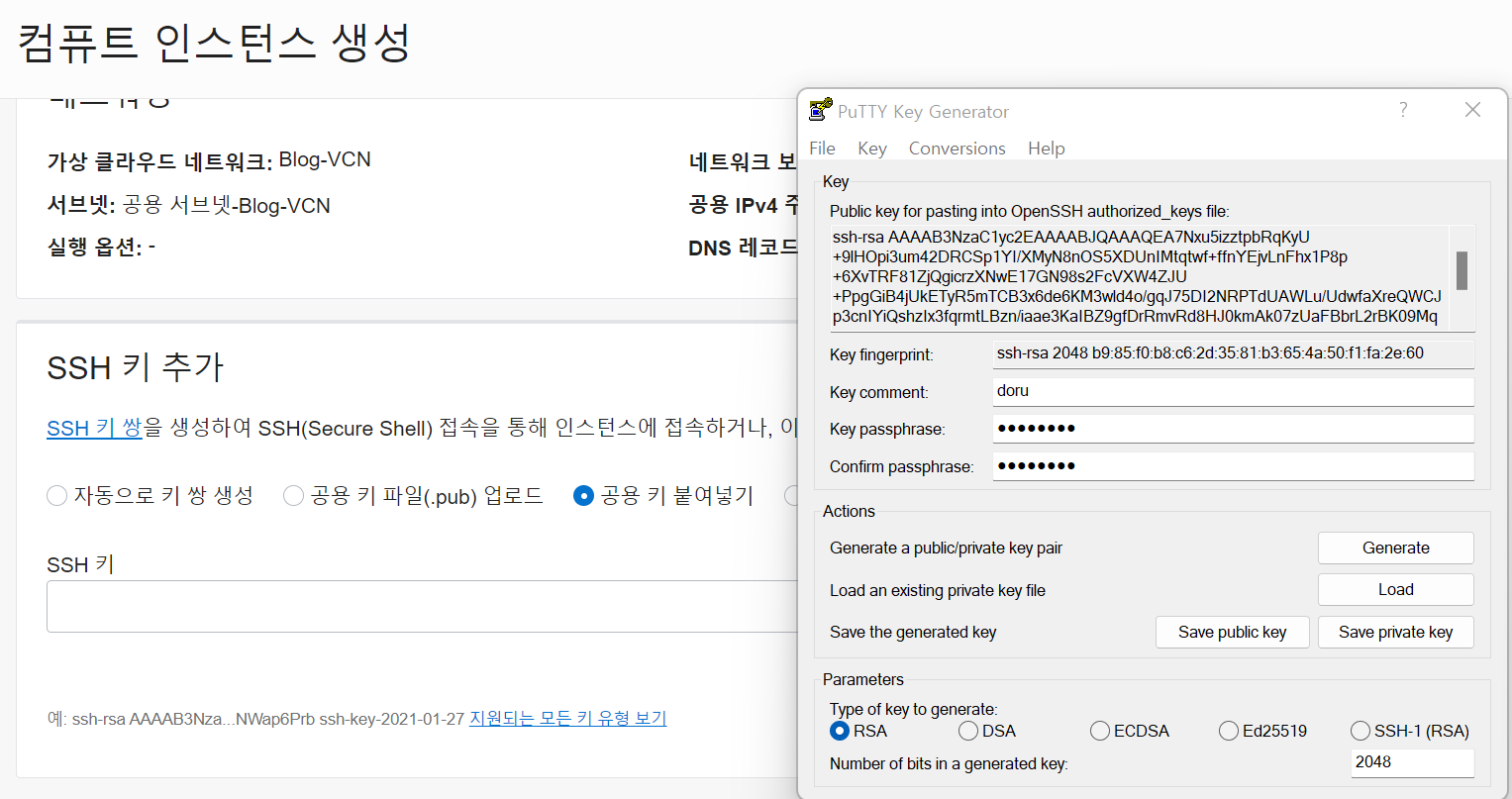
그리고 부트볼륨은 50기가로 해서 만듭니다.
100기가까지 무료고 2개의 VM을 만들수 있기 때문입니다.

이제 생성을 누르면 프로비저닝이 진행됩니다.
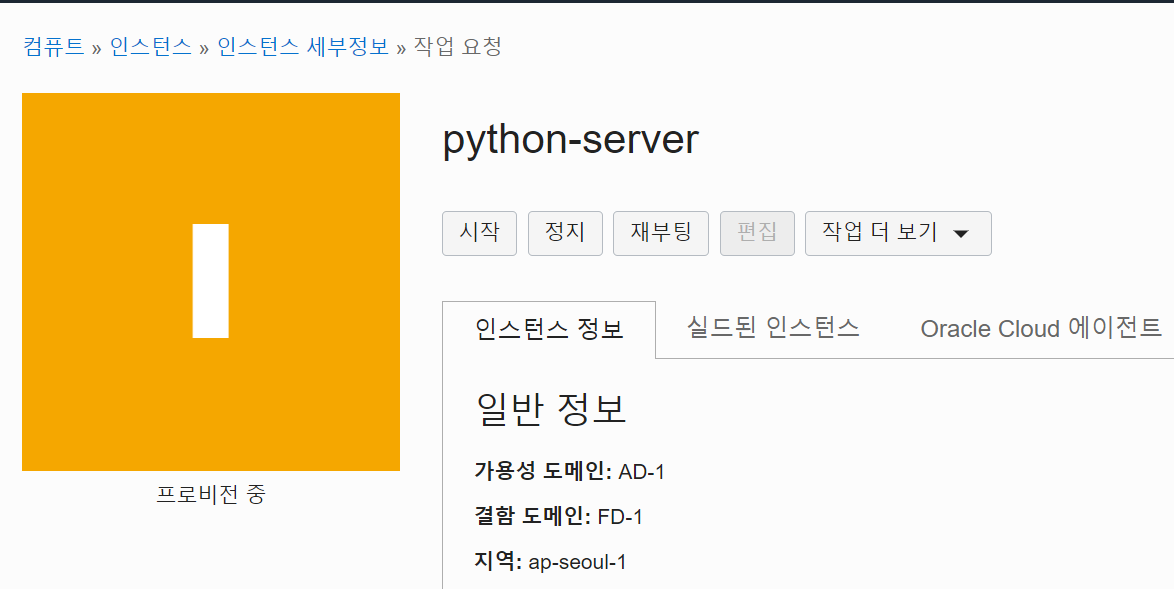
서버가 만들어지면 putty를 통해서 접속이 가능한데요.
Auth에 가서 아까 만들어논 개인키를 browse에서 불러옵니다.
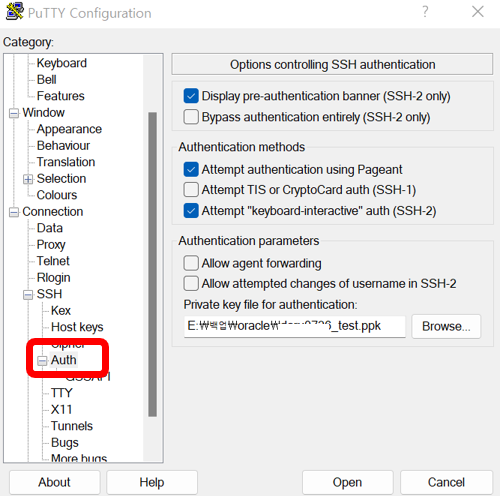
기본 계정은 ubuntu이니 입력하고 아까 설정한 패스워드를 입력해줍니다.
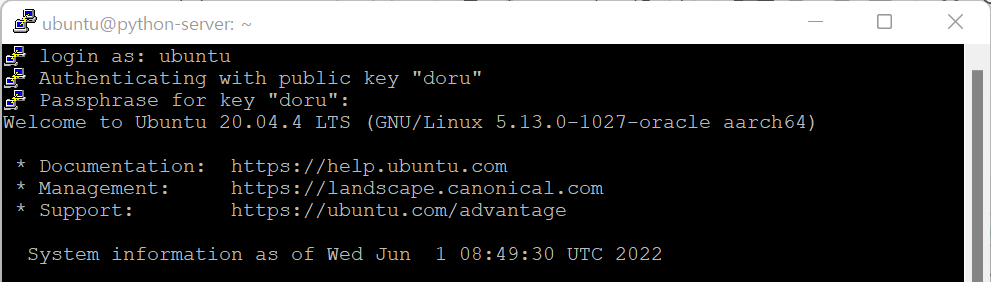
서버를 생성하면 접속한 다음 sudo apt update를 통해서 모든 패키지를 업데이트 해줍니다.
sudo apt update && sudo apt -y upgrade & sudo apt install -y nano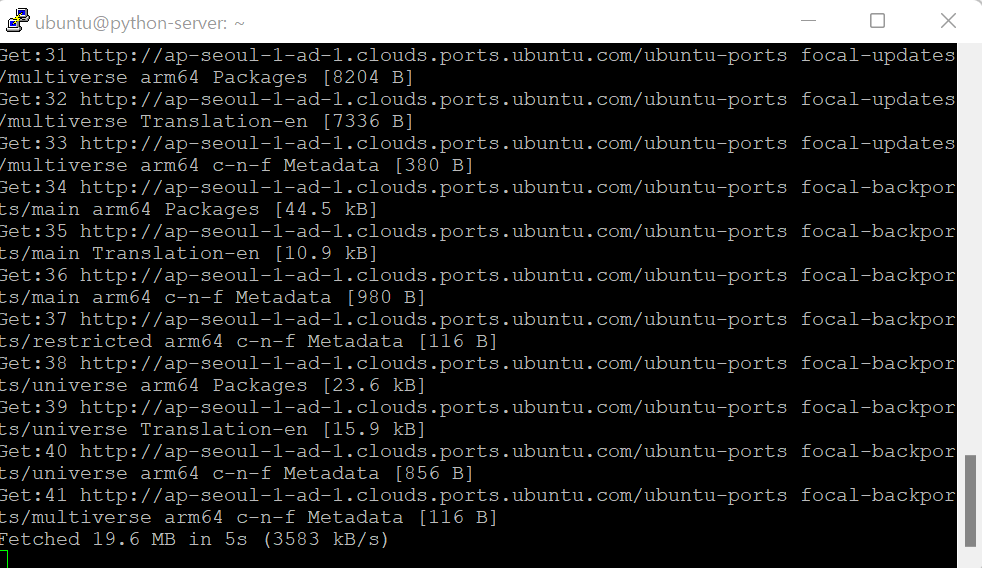
업데이트시 에러가 발생하면 jobs 명령어로 상태를 보고
fg %1을 입력하면 다시 실행됩니다.

이후 swap을 만들어주면 좀더 빠르게 서버 사용이 가능하구요.
sudo fallocate -l 2G /swapfile
sudo chmod 600 /swapfile
sudo mkswap /swapfile
sudo swapon /swapfile그리고 시간을 한국시간으로 설정해줍니다.
sudo timedatectl set-timezone Asia/Seoul
이후 저는 파이썬 테스트 용이기 때문에
ubuntu 이미지에 PIP가 설치되어 있지 않아서 명령어를 통해서 파이썬 pip를 설치합니다.
sudo apt-get install pip3

그리고 mariadb도 설치해줬습니다.
sudo apt install mariadb-server
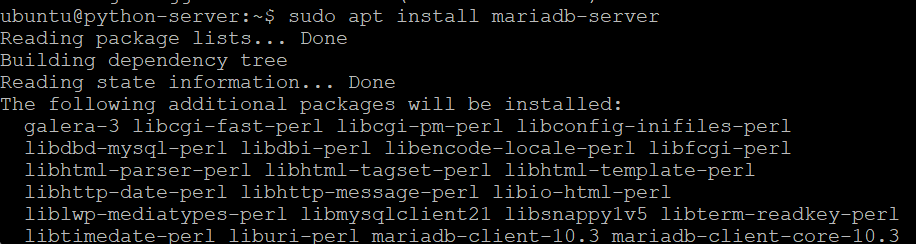
그리고 마지막으로 mariadb-client도 설치해 줍니다.
sudo apt install mariadb-client
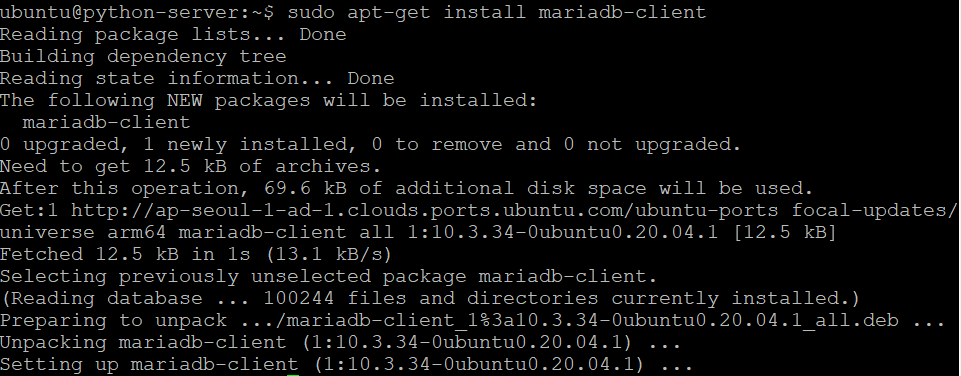
이후 mariadb를 설치해보았습니다.
sudo mysql_secure_installation
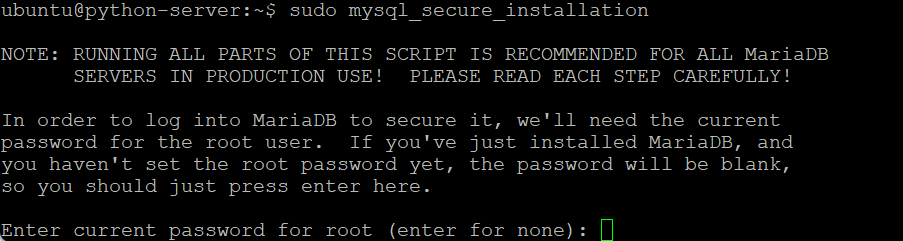
이 후 설정을 완료하면 클라우드에 파이썬과 mariadb까지 설치완료하였다.
'Tip & Tech > Computer' 카테고리의 다른 글
| 카카오톡 PC버전 컴퓨터 화면 녹화하고 공유하는 방법 (2) | 2022.06.05 |
|---|---|
| 리눅스 실행중인 프로세스 확인/종료하기 (2) | 2022.06.04 |
| Acer Swift 3 무선랜카드 교체하기 (2) | 2022.05.28 |
| 컴퓨터의 모든것 - CPU AMD vs INTEL (2) | 2022.05.24 |
| Acer Swift 3 SF314-43 구매 개봉기 (4) | 2022.05.21 |

